Не устанавливается adobe after effects 2020
Попробуйте эти исправления
Хотя причины этого проблема варьируется, здесь мы собрали некоторые исправления, которые доказали свою эффективность для многих пользователей Windows. Необязательно пробовать их все. Просто пройдите по списку, пока не найдете тот, который подходит именно вам.
- Временно отключите Open GL и ускорение GPU.
- Обновить ваш графический драйвер
- Очистить память и кеш
- Удалить временную папку After Effects
- Переустановить кодеки и плагины
- Переустановите/обновите After Effects
Исправление 1. Временно отключите аппаратное ускорение
Если After Effects вылетает при запуске, вам нужно перейти к Исправлению 2, чтобы сначала обновить графический драйвер.Чтобы отключить ускорение графического процессора:
Если у вас две видеокарты и After Effects вылетает, когда вы используете выделенную видеокарту для быстрого предварительного просмотра, вы также можете попробовать переключить выделенная видеокарта (GPU) на встроенную видеокарту (CPU) для быстрого предварительного просмотра. Вот как это сделать:
- Запустите After Effects и перейдите в Edit >Настройки >Предварительный просмотр… .
- Щелкните значок Информация о графическом процессоре в разделе быстрого предварительного просмотра и переключите графический процессор на процессор.
После переключения на ЦП для быстрого предварительного просмотра After Effects может занять больше времени для быстрого предварительного просмотра, но это снизит вероятность случайных сбоев. Если это исправление не помогает, не волнуйтесь. Попробуйте следующее исправление ниже, чтобы обновить графический драйвер.
Исправление 2: Обновите графический драйвер
В большинстве случаев неисправный или устаревший графический драйвер является основной причиной за проблемами сбоя After Effects.
Если вы долгое время не обновляли графический драйвер или если файл графического драйвера поврежден или поврежден, у вас могут возникнуть сбои в работе программы, заикание и даже проблемы с мерцанием экрана.
Производители видеокарт, такие как Nvidia , AMD и Intel , постоянно обновляют свои графические драйверы. . Таким образом они исправят ошибки в последней версии графического драйвера и улучшат производительность видеокарты. Иногда они также обеспечивают поддержку новых функций в творческих приложениях. Например:
Другими словами, последняя версия графического драйвера раскроет весь потенциал вашей видеокарты и даст вам больше возможностей для творчества и игр.
Есть два основных способа обновить графические драйверы:
Вариант 1. Вручную
Чтобы обновить драйверы таким способом, вам потребуются некоторые компьютерные навыки и терпение, потому что вам нужно найти именно тот драйвер в Интернете, загрузите его и установите шаг за шагом.
Производитель вашей видеокарты постоянно обновляет драйверы. Чтобы получить их, вам нужно перейти на сайт производителя вашей видеокарты:
Затем найдите драйвер видеокарты, соответствующий вашему конкретный вариант версии Windows (например, 64-разрядная версия Windows) и загрузите драйвер вручную.
После того, как вы загрузили правильные драйверы для своей системы, дважды щелкните загруженный файл и следуйте инструкциям инструкции на экране по установке драйвера.
Или
Вариант 2: автоматически (рекомендуется)
Если у вас нет времени, терпения или компьютерных навыков для обновления графического драйвера вручную, вы можете сделать это автоматически с помощью Driver Easy.
Driver Easy автоматически распознает вашу систему и найдет для нее правильные драйверы.
Вам не нужно знать точно в какой системе работает ваш компьютер, вам не нужно рисковать загрузкой и установкой неправильного драйвера, и вам не нужно беспокоиться об ошибке при установке.
Вы можете обновить свои драйверы автоматически с БЕСПЛАТНОЙ или Профессиональной версией Driver Easy. Но с версией Pro требуется всего 2 щелчка:
Вам необходимо перезагрузить компьютер после завершения обновления графического драйвера.
Запустите After Effects, чтобы проверить, сможет ли он сбой или нет. Обычно после обновления графического драйвера проблема сбоя исчезает.
Если t последний графический драйвер не может остановить сбой, просто прочтите, чтобы попробовать следующее исправление, указанное ниже.
Исправление 3: очистить память и кеш диска
After Effect is требовательное (ресурсоемкое) приложение. Может произойти сбой, если вашему компьютеру не хватает памяти или если ваш жесткий диск почти заполнен. Чтобы After Effects снова заработал, вы можете попробовать очистить память и кеш. Вот как это сделать:
- Запустите After Effects и перейдите в Edit >Purge >Вся память и Дисковый кэш… .
- Нажмите OK , чтобы удалить все файлы из кеша диска.
- Запустите After Effects еще раз, чтобы проверить, вылетает ли он. Если по-прежнему происходит сбой, попробуйте следующее исправление, указанное ниже.
Если After Effects работает нормально после очистки памяти и кеша диска, это может означать, что в настоящее время на вашем компьютере недостаточно оперативной памяти. или хранилище для After Effects для правильной работы, и вам может потребоваться обновить память или хранилище, чтобы предотвратить сбои из-за нехватки ресурсов в будущем.
Механический жесткий диск также может быть виновником сбоя проблема. Как мы все знаем, механический жесткий диск подвержен повреждениям. Плохие сектора могут повредить хранящиеся на нем файлы и вызвать сбой. В этом случае вы можете заменить механический жесткий диск на твердотельный накопитель (SSD).
Исправление 4. Удалите временную папку After Effects
Если After Effects не удалось переопределить временную папку, может произойти сбой. Некоторые пользователи исправили сбой After Effects, удалив его временную папку, и если вы еще не пробовали это исправление, вы должны попробовать. Не волнуйтесь, после того, как вы удалите временную папку, After Effect создаст новую.. Чтобы удалить временную папку After Effects, выполните следующие действия:

- На клавиатуре нажмите клавишу с логотипом Windows и E , чтобы вызвать проводник.
- Перейдите в C: Users [Ваше имя пользователя] AppData Roaming Adobe
- Найдите папку After Effects и удалите ее.
- Запустите After Effects, чтобы проверить, сохраняется ли эта проблема.
Если After Effects по-прежнему дает сбой, попробуйте следующее исправление, указанное ниже.
Исправление 5. Переустановите кодеки и плагины
Некоторые несовместимые плагины также могут вызывать сбой After Effects. Перед установкой стороннего плагина необходимо убедиться, что он на 100% совместим как с вашей версией After Effects, так и с другими плагинами. Если вы недавно установили новый плагин, попробуйте деактивировать его, чтобы узнать, не является ли он причиной сбоя. Если это не помогает, вам может потребоваться переустановить After Effects.
Исправление 6: Обновите/переустановите After Effects
Если ни одно из вышеперечисленных исправлений не помогло вам решить проблема сбоя, попробуйте обновить/переустановить After Effects. Обычно после обновления After Effects до последней версии или его переустановки проблема сбоя устраняется.
Заключение
Хотя причины сбоя After Effects различаются от человека к человеку, своевременное обновление After Effects, ОС Windows и драйверов устранит большинство проблем, связанных со сбоями программы.
Если эти общие исправления не помогли решить проблему сбоя After Effects, вы также можете попробуйте покопаться в журналах сбоев Windows, чтобы проанализировать и устранить причины сбоя. Не знаете, как просматривать журналы сбоев Windows? Вы можете обратиться к статье: Как просмотреть журналы сбоев в Windows 10.
Надеюсь, эта статья помогла вам решить проблему сбоев After Effects. Если у вас нет вопросов или предложений по этой теме, не стесняйтесь оставлять нам комментарии ниже. Спасибо за чтение!


Adobe After Effects: что это за программа

Возможности
С помощью Адоб Афтер Эффект можно:
- накладывать профессиональные эффекты и титры на видео;
- проводить полноценный постпродакшн, цветокоррекцию;
- создавать комбинированные кадры, 2D и 3D анимацию, моушен- и инфографику;
- транскодировать видео- и аудиоматериалы.
Эта программа используется при создании клипов, ТВ-программ, рекламных роликов, видеоигр, фильмов. AE project может работать и со статичными изображениями (фото, рисунки и т. д.). Поэтому ее широко применяют еще и в графическом дизайне.
Плюсы и минусы
- работа с разными типами медиафайлов (видео, звук, анимация, фото, рисунки);
- богатый набор профессиональных эффектов и средств обработки;
- удобный, логичный, несложный интерфейс;
- быстрота работы;
- удобство структурирования слоев;
- эффективное взаимодействие с другими продуктами Adobe;
- постоянная модернизация и улучшение.
Версии Adobe After Effects
Из последних версий АЕ можно перечислить:
- CC 2015.0 (13.5.0.347, 2015 г.);
- Adobe After Effects CC 2017 (14.0, 2017 г., для Windows 7);
- CC (16.0, 2018 г.);
- Adobe After Effects CC 2019;
- 17.5 (2020 г.)

Как пользоваться
Как пример использования данного ПО можно рассмотреть наложение простой 3D-анимации на текст в кадре. Для этого нужно произвести несколько простых манипуляций:

Как установить Адоб Афтер Эффект
Для загрузки установочного файла можно использовать официальный сайт, но в этом случае потребуется платный лицензионный ключ. Поэтому часто пользователи устанавливают бесплатный крякнутый Adobe After Effects 2020. Для его инсталляции нужно выполнить следующие действия:

Системные требования
Чтобы Adobe After Effects 2020 (17.5) русская версия для Windows 10 корректно установилась и правильно работала, компьютер должен иметь следующие системные характеристики:
- процессор: Intel, многоядерный, с разрядностью 64 bit;
- ОС: Windows 10, 64 bit;
- оперативная память: 8 Гб (16 Гб рекомендуется);
- объем свободного пространства на диске: 5 Гб, и 10 Гб для дискового кэша;
- дисплей: разрешающая способность от 1280*1080;
- подключение к интернету.
Видео-обзор
Аналоги АЕ
Программного обеспечения, равного АЕ по мощности и широте функционала, пока не создано, но есть несколько программ-аналогов, также способных создавать видеоэффекты.
- Apple Motion. Платная, для платформы Mac. .
- HitFilm Pro. Платная и бесплатная версии, для Win и Mac.
- Jahshaka. Бесплатная, для Win.
Можно отметить, что если требуется создать профессиональный, качественный видеоролик или клип, лучшим решением будет скачать Adobe After Effects 2020 бесплатно торрент на русском языке и установить официальную, либо крякнутую версию. С помощью этой программы пользователи могут компоновать видео, анимированную графику, создавать впечатляющие 2D и 3D видеоэффекты, работать с большим набором мощных функций для творчества на этапе post production.

Adobe After Effects 2020 - программа для редактирования видео, композитинга, создания анимированной графики и различных эффектов. Служит незаменимым приложением для обработки видеоматериала, включая цветокор, пост-продакшн и много другое. С помощью Адоб Афтер Эффектс 2020 можно создавать клипы, рекламные ролики, видео для соцсетей, титры и применять ряд цифровых эффектов.
Утилита включает в себя множество плагинов, позволяющих применять программу в графическом дизайне и полиграфии, редактируя изображения или фотографии. Помимо, присутствует огромная библиотека 3D-плагинов. Программа совместима со множеством операционных систем, включая Microsoft Windows. Крякнутый репак можно скачать ниже по ссылке. Продукт со встроенной таблеткой и уже активирован. Требуется лишь загрузить торрент-файл и установить приложение на компьютер.
- профессиональное редактирование как статичных, так и динамичных изображений;
- удобный интерфейс, который освоят как новички, так и профессионалы;
- большая библиотека эффектов и широкие возможности инструментария;
- Warp Stabilizer VFX, помогающий стабилизировать кадр;
- множество вариаций текстовых оформлений и титров;
- поддержка RAW-изображений;
- Face Tracker, распознающий движение губ, наклон бровей и моргание глаз;
- использование сцен Maxon Cinema 4D с помощью инструмента Live 3D Pipeline;
- установка дополнительных инструментов, многие из которых доступны бесплатно;
- быстрая загрузка Adobe After Effects 2020, не нагружающая работу Виндовс;
- интеграция с другими утилитами, такими как Photoshop, Premiere, Lightroom, Illustrator и Acrobat.
Осуществляется импорт исходников из жесткого диска или из облака. За счет интеграции с другими графическими приложениями и плагинами, функционал утилиты можно значительно расширить и улучшить. Добавлена панель приборов Lumetri Scopes и улучшена работа с видеоматериалом, содержащий высокий фреймрейт. Значительно упрощена организация спецэффектов и увеличены возможности создавать текстовые надписи.
Всем привет, недавно нашел время для переустановки windows 7 на windows 10 pro 1903. Проблем с её установкой не было и ничего не предвещало бед, так как образ официальный и был записан через официальную утилиту от microsoft. В первый же день установил большинство требуемых программ, всё радовало, но спустя пол месяца решил попробовать свои силы в новой для себя программе Adobe After Effects 2019 и получил такую картину. Проблема стала наблюдаться даже в установщиках Photoshop, Premiere, Animate, выглядит точно так же.

Встречал подобное при установке Corel Draw, решение найдено было тут же на pikabu, нужно было залогиниться под учеткой другого пользователя и установить программу. Столкнулся со следующей проблемой, это окошко появляется после того как логинишься в новую созданную учетку, собственно тупик.
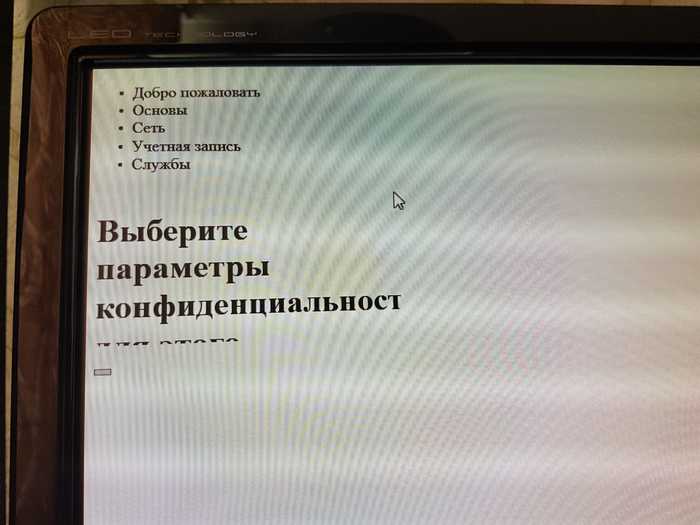
Помогите советом, кроме переустановки системы)
Пиратка? И то и другое?
А учетка от ОС или от Corel ?
а пока можно запустить обновление ос параллельно.
Что то с браузером стандартным, может java скрипты отключены.
Похоже на то что веб страница не правильно обрабатывается.

Тут выбор очевиден


Мастера Фотошопа, прошу у вас помощи
Здравствуйте, я ретушёр, и у меня глючит фотошоп. Я перепробовала всё варианты, и я в отчаянии. Набралась смелости обратиться за помощью к пикабушникам. Возможно, кто-то сталкивался с подобным, и успешно вылечил.
Проблемы начались именно с началом работы на поток. До этого, сколько бы я ни возилась с тяжелыми равами, даже открытыми по несколько штук, сколько бы ни лепила коллажей, ни делала плакатов в рост человека для печати - фш вел себя прекрасно.
Сначала начал тупить 19-й. Он залипал при работе выделениями, и просто переставал реагировать на нажатия. Отлипал после переключения между окнами. Первое время помогала чистка папки temp и сброс настроек фш. Потом "изредка" превратилось в "каждые три секунды", и в поисках лечения я обновляла драйверы, переустанавливала фш, переустанавливала систему, меняла графические планшеты, вставляла и удаляла конфиг в настройки, отключала и включала использование графического процессора, и материлась . Я уделила Фотошопу в скретч-дисках пустой ССД. Ничего не помогало, и работа превратилась в мелькание между окнами бриджа и фотошопа на грани нервного срыва.
Потом я психанула и стала работать в 2020, перед этим уничтожив все упоминания о предыдущем адобе. Ежесекундные залипалки ушли. Но этот фотошоп сразу стал делать больно по-другому: периодически фотография, над которой я работала, становилась неактивна. Можно было двигать ползунки, переключаться между слоями, но сама фотография зависала. Спасти ситуацию можно было только сохранением, закрыванием этой фотографии и открыванием заново. Тогда она могла больше не зависнуть. Или зависнуть через десять секунд. И чем дальше, тем чаще он зависал. Чем чаще он зависал, тем чаще мне хотелось найти другую любимую работу, или уйти в запой. Я снова чистила temp, снова сбрасывала настройки, снова переустанавливала и снова обновляла драйверы. Как горох об стену.
Я откатилась на 19-й в надежде, что он хоть какое-то время поработает нормально. Но тот очень часто начинал делать вид, что я работаю зажатым шифтом. И это не лечилось ни переключением между окнами, ни слезами. Надо было просто ждать. Я работаю на поток. Мне нельзя впустую терять время, мне нужно делать всё в срок.
Я психанула в очередной раз. Снесла систему, на чистую систему поставила фш и бридж 2021. И-и-и. ушли галюны с зависанием фотографии. Пока что он не имитирует зажатый шифт и не тупит на выделениях. Зато регулярно вместо линии делает точку с максимальным нажатием, будто у меня не стилус, а мышь. И это лечится тоже только переключением между окнами. Я седею.
Я думала бы на железо, но всё остальное работает отлично и без сбоев. Игры - хоть 24 на 7. А вот работать нормально не дают. =(
Что делать? Чем лечить?
Сейчас дрова новые.
PSUserConfig в настройках стоит: без него кисть в ликвифае залипает.
Процессор Intel(R) Core(TM) i5-7500 CPU @ 3.40GHz 3.40 GHz
Оперативная память 24,0 ГБ
Видеокарта GeForce GTX 1650
Планшет - one by wacome
Старая фотография с неоценимой котопомощью, чтобы пост не был так грустен и уныл.
Читайте также:


